Die Verwendung von Tabellen ist eine effiziente und organisierte Möglichkeit, Daten in Zeilen und Spalten anzuzeigen. Eine gute Tabellenformatierung macht die Tabelle optisch ansprechend.
Wenn Sie häufig mit Microsoft Word-Dokumenten arbeiten, müssen Sie beim Aufzeichnen von Daten wahrscheinlich regelmäßig Tabellen verwenden. In bestimmten Situationen können Tabellen umfangreiche Daten enthalten, die sich über mehrere Seiten erstrecken, was es schwierig macht, Tabellenüberschriften auf jeder Seite einzeln einzufügen.
Wenn Sie in Microsoft Word eine Tabelle erstellen, die sich über mehrere Seiten erstreckt, stellen Sie möglicherweise fest, dass Überschriften auf der ersten Seite auf den folgenden Seiten nicht wiederholt werden. Wenn sich die Tabelle über mehrere Seiten erstreckt, wird empfohlen, den Tabellenkopf zu duplizieren, um die Sichtbarkeit und Übersichtlichkeit zu erhöhen.
Im folgenden Artikel erläutert Bardimin Techniken zum Wiederholen und Verwalten von Tabellenüberschriften auf jeder Seite in Microsoft Word
So wiederholen und behalten Sie Tabellenüberschriften auf jeder Seite in Microsoft Word bei
DieBenutzerisierung von Tabellen in Word ist eine effiziente und organisierte Möglichkeit, Daten in Zeilen und Spalten anzuzeigen. Durch die Verwendung der erweiterten Tabellenformatierungsoptionen in Word wird die Tabelle optisch ansprechend und professionell aussehen. Das geht ganz einfach, mit nur einem Mausklick.
Trotz der Vorteile haben mehrseitige Tabellen erhebliche Nachteile. Die Kopfzeile (Tabellenüberschrift) ist nur auf der Startseite sichtbar, was zu einem Verlust der Übersichtlichkeit beim Navigieren zur nächsten Seite führt. Diese Bedingung führt dazu, dass die darin enthaltenen Informationen schwieriger zu verstehen sind.
Sie brauchen sich keine Sorgen zu machen, es gibt mehrere Methoden, die Sie tun können, um dies zu überwinden:
- Verwenden der Funktion “Split Window”.
- Verwenden Sie die Funktion “Repeat row header”.
1] Verwenden der Funktion “Split Window” in Microsoft Word
Eine effektive Möglichkeit, das Problem der mehrseitigen Tabellen zu lösen, besteht darin, das Dokumentfenster in zwei Teile aufzuteilen. In Microsoft Word können Sie mit der Funktion “Split” ein Dokumentfenster in zwei oder mehr Bereiche aufteilen, die jeweils einen anderen Teil desselben Dokuments anzeigen.
Diese Funktion ist sehr nützlich, wenn Sie verschiedene Teile eines Dokuments gleichzeitig anzeigen und bearbeiten möchten. Auf diese Weise können Sie die Tabellenkopfzeile im oberen Bereich sichtbar halten und den unteren Bereich nutzen, um den verbleibenden Tabelleninhalt zu durchsuchen.
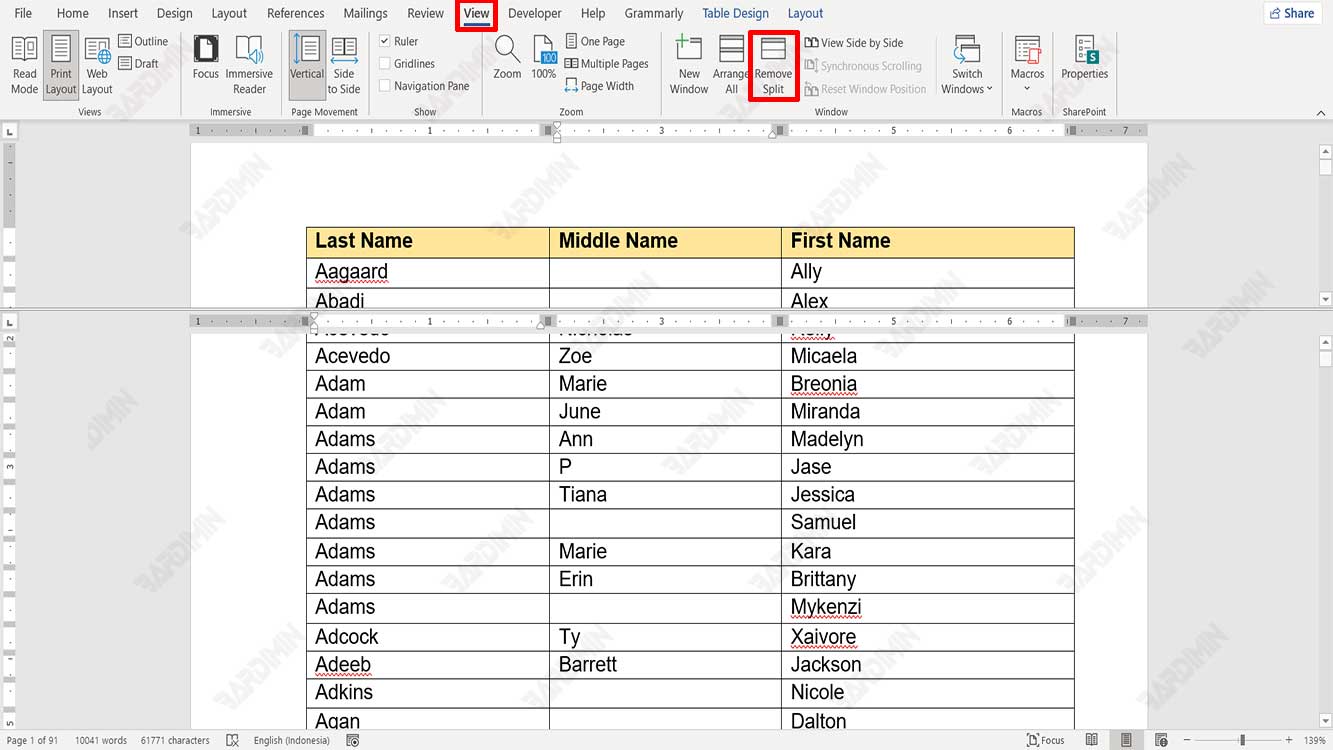
Um die Funktion “Split Window” in Microsoft Word zu verwenden, können Sie die folgenden Schritte ausführen:
- Öffnen Sie Microsoft Word und öffnen Sie das Dokument, an dem Sie arbeiten möchten.
- Wählen Sie im Microsoft Word-Menü die Registerkarte “View” aus.
- Klicken Sie im Abschnitt “Window” des Menübands auf die Schaltfläche “Split”.
- Das Dokumentfenster wird nun in zwei Bereiche aufgeteilt, mit einer Trennleiste in der Mitte. Sie können die Größe des Bedienfelds anpassen, indem Sie auf die Trennleiste klicken und sie nach oben oder unten ziehen. Jedes Bedienfeld funktioniert unabhängig voneinander, sodass Sie den Text in jedem Bereich separat scrollen, bearbeiten und formatieren können.
- Wenn Sie die Teilung aufheben und zur Einzelfensteransicht zurückkehren möchten, öffnen Sie die Registerkarte “View” erneut und klicken Sie auf die Schaltfläche “Remove Split” in der “Windows” -Abschnitt des Menübands.
